如何为你的红米手机设置炫酷3D动态壁纸(详细操作指南)
想让你的红米手机桌面瞬间变得生动立体?3D动态壁纸绝对是提升个性和视觉体验的利器,不同于静态图片,3D动态壁纸拥有深度感和流畅的动态效果,每次点亮屏幕都带来新鲜感,作为拥有多年安卓设备使用经验的数码爱好者,我深知正确设置的关键点,下面将手把手教你如何在红米手机(MIUI系统)上完美启用3D动态壁纸。
确认设备支持与来源选择 并非所有红米机型都原生支持高级3D动态壁纸效果,较新的型号如红米Note系列(如Note 12 Pro, Note 13 Pro+)、K系列(如K60, K70)通常支持良好,最可靠的方式是使用手机内置的主题壁纸商店(官方名称可能为“主题壁纸”或“个性主题”应用)。
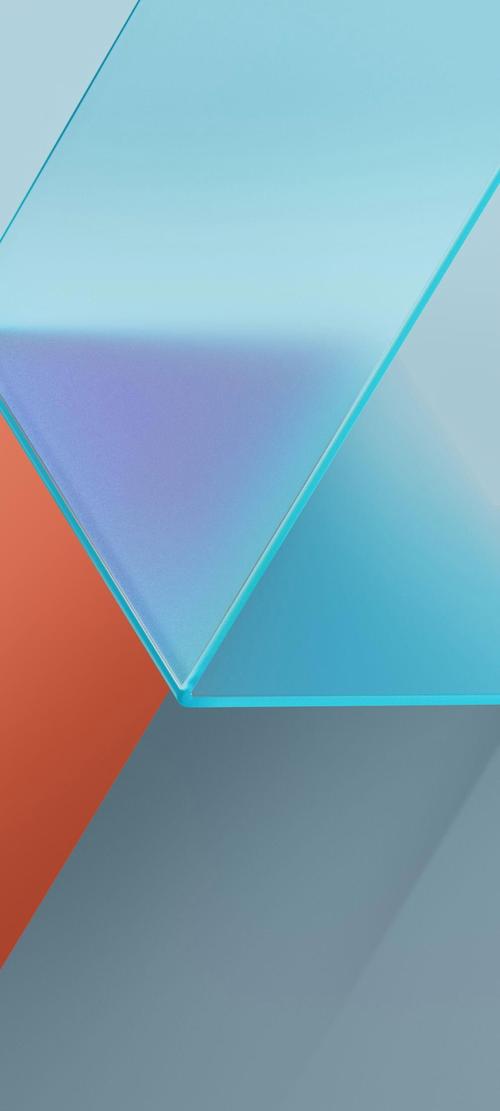
- 打开官方应用: 在手机桌面上找到名为 “主题壁纸” 或 “个性主题” 的应用图标并点击进入,这是MIUI系统自带、经过严格审核的官方资源库,安全性和兼容性最佳。
- 查找3D资源: 进入应用后,点击底部导航栏的 “壁纸” 分类,在壁纸页面,留意带有 “动态壁纸”、“3D”、“立体” 或 “深度效果” 等标签的专区或筛选选项,官方商店会清晰标注壁纸类型。
- 浏览与预览: 找到感兴趣的3D动态壁纸后,务必点击进入详情页,并选择 “预览” 或 “应用预览” 功能,这能让你在决定前,清晰看到该壁纸在锁屏和桌面状态下的实际动态效果和资源消耗情况。
设置3D动态壁纸(官方商店途径) 一旦找到心仪的3D动态壁纸,设置过程非常直观:
- 下载与准备: 在壁纸预览/详情页面,点击醒目的 “下载” 或 “免费下载” 按钮(部分精美壁纸可能需少量米币,通常有免费选项),下载完成后,按钮通常会变为 “应用” 或 “设为壁纸”。
- 应用壁纸:
- 点击 “应用”/“设为壁纸” 按钮。
- 系统会弹出设置选项:“设为锁屏”、“设为主屏幕” 或 “同时设定”,根据你的喜好选择即可,强烈推荐选择 “同时设定” 以获得完整的视觉体验。
- 点击你选择的设定方式(如“同时设定”)。
- 完成设置: 手机会自动完成应用,点击屏幕或按电源键关闭屏幕再点亮,即可欣赏全新的3D动态效果了!首次应用动态壁纸时,系统可能会提示需要开启相关权限(如“自启动”),请务必允许以保证动态效果正常运行。
重要提示与优化技巧
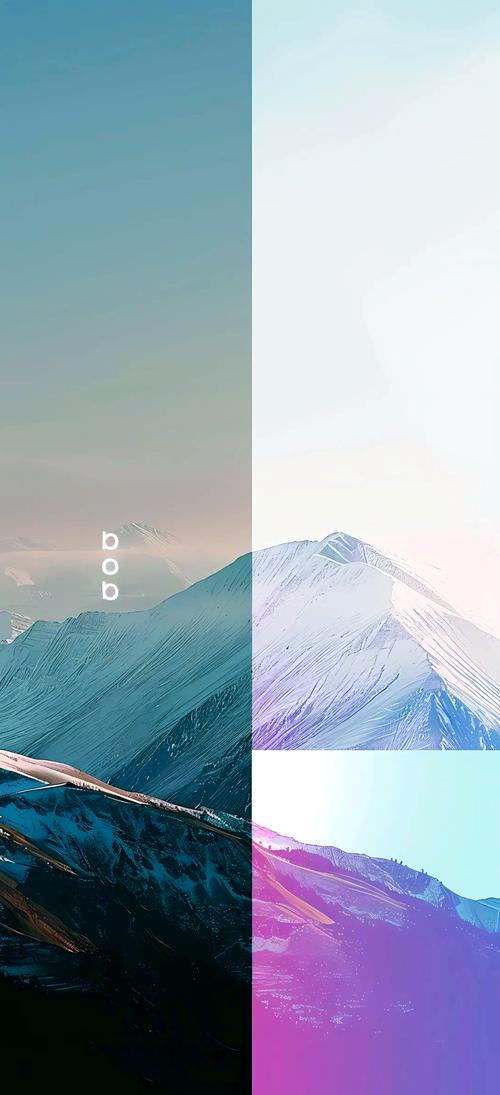
- 耗电与性能: 3D动态壁纸相比静态壁纸会略微增加耗电(根据我的测试,通常待机状态下每小时多消耗约1%-3%电量,具体因壁纸复杂度和手机型号而异),高性能模式下效果更流畅,但耗电也会相应增加,若对续航特别敏感,可考虑仅设为锁屏壁纸,主屏幕使用静态壁纸。
- 权限设置(关键步骤): 动态壁纸需要后台运行权限才能持续展示动画,设置后如果发现动态效果不生效(如锁屏有动画但桌面不动),请检查:
- 进入手机管家 > 应用管理 > 权限 > 自启动管理。
- 找到名为 “动态壁纸”、“壁纸服务” 或壁纸提供方的应用(如“主题壁纸”),确保其自启动权限已开启。
- 在 手机管家 > 省电与电池 > 省电策略 中,确保未对该服务进行严格限制。
- 探索更多资源: 除了官方主题商店,信誉良好、用户评价高的大型安卓应用市场(如小米应用商店、华为应用市场、腾讯应用宝)有时也提供质量不错的动态壁纸应用,下载前务必仔细阅读应用描述、权限要求和用户评论,只从可信来源获取,安装第三方应用后,设置壁纸的方法通常是打开该应用,选择壁纸,然后点击其提供的“设置壁纸”按钮,后续步骤与官方类似。
- 桌面图标布局: 过于复杂的3D动态壁纸有时可能与密集的桌面图标产生视觉干扰,尝试精简图标数量或使用文件夹归类,让动态背景的美感充分展现,搭配MIUI的深色模式,往往能提升3D效果的视觉冲击力。
3D动态壁纸是展现红米手机个性化和强大性能的一个窗口,选择官方或可靠来源的资源,正确设置权限,就能在享受炫酷视觉效果的同时,保持良好的设备体验,快打开你的主题壁纸应用,开始探索属于你的独特3D视界吧!简洁有序的桌面布局,能让精心挑选的3D壁纸真正成为视觉焦点。



